在现代计算机中,使用U盘启动工具装系统已经成为一种快捷、便利的方式。相比传统的光盘安装,使用U盘启动工具不仅节省了成本,还提供了更多的灵活性和便捷性。本文将为您详细介绍如何使用U盘启动工具装系统的步骤和技巧,让您能够轻松地完成系统安装。

1.确定系统版本
在准备制作U盘启动工具之前,首先需要确定您所要安装的操作系统版本。这将决定您需要下载哪个版本的系统镜像文件。

2.下载U盘启动工具
在制作U盘启动工具之前,您需要下载一个可靠的U盘启动工具。常用的工具有Rufus、WinToUSB等。根据您所使用的操作系统版本选择对应的U盘启动工具,并从官方网站下载。
3.准备U盘
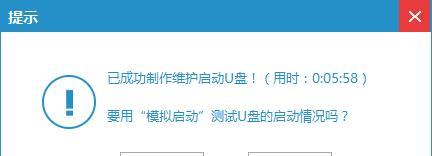
在制作U盘启动工具之前,您需要准备一个空白的U盘。请确保U盘没有任何重要数据,因为制作过程将会格式化U盘并删除所有数据。
4.插入U盘并运行启动工具
将准备好的U盘插入计算机的USB接口,并运行所下载的U盘启动工具。
5.选择U盘
在启动工具的界面中,选择您所插入的U盘。请务必确认选择的是正确的U盘,以免误操作导致数据丢失。
6.导入系统镜像文件
在启动工具的界面中,找到导入系统镜像文件的选项。点击该选项,并选择您下载的系统镜像文件。
7.配置启动选项
根据您的个人需求,对启动选项进行相应的配置。这包括选择启动模式(UEFI或Legacy)、分区方式、系统安装路径等。
8.开始制作
完成配置后,点击“开始”按钮或相应的制作按钮,启动工具将开始制作可引导安装系统的U盘。
9.等待制作完成
制作过程需要一定时间,请耐心等待。期间请不要移除U盘或关闭制作工具。
10.测试U盘
制作完成后,您可以通过重新启动计算机,并选择从U盘启动来测试制作的U盘是否能够正常引导系统安装程序。
11.安装系统
如果测试通过,您可以继续使用该U盘启动安装程序,并按照提示完成系统安装过程。
12.安装驱动程序
系统安装完成后,您需要根据自己的设备情况安装相应的驱动程序,以确保系统正常运行。
13.更新系统
安装完成后,及时更新系统补丁和驱动程序,以提高系统的稳定性和安全性。
14.保存U盘启动工具
在系统安装完成并测试正常后,您可以将制作好的U盘启动工具妥善保存。这样,下次需要重新安装系统时,可以直接使用该U盘进行引导。
15.注意事项
在使用U盘启动工具装系统时,注意不要随意中断制作过程、插拔U盘或关闭制作工具。这可能会导致制作失败或U盘损坏。同时,也请谨慎选择下载U盘启动工具的来源,以避免下载恶意软件或病毒。
使用U盘启动工具装系统是一种高效、方便的方式,本文详细介绍了使用U盘启动工具装系统的步骤和注意事项。希望本文能帮助您轻松完成系统安装,并享受到更好的计算机使用体验。







